|
On commence
- Palette des couleurs
mettre en avant plan la couleur #6a775b et en arrière
plan du blanc
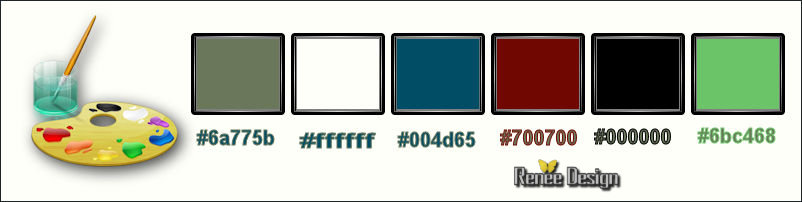
1. Ouvrir votre fond ‘’
Fond_danger_hacker’’- Transformer en calque Raster 1
2. Calques – Dupliquer
3. Image redimensionner a
90% - Redimensionner tous les calques - décoché
4. Effets –Unlimited –ICNETFILTERS-
Tile & Mirror- XY Offset 50% (negative)
5.
Effets – Modules externes Simple – Diamonds
6.
Effets – effet 3 D – Ombre portée 1/1/100/40 noir
7.
Effets – Effet d’image – Mosaïques sans jointures

8.
Effets – Modules externes -Mura’s Meister – perspective
Tilling
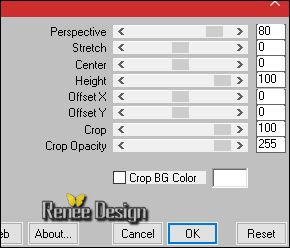
9.
Effets Unlimited – ICNETFILTERS- Convolution Filters-
Engraver (inverse) à 94/177/37
10.
Effets – Effet Géométrique – Cercle (cocher transparent)
11. Image redimensionner a 60 % - Redimensionner
tous les calques -décoché
Mettre le calque en mode Différence et son Opacité a 75
12.
Calques – Ajouter un nouveau calque
13.
Activer le pot de peinture remplir de la couleur avant
plan
-
Minimiser le masque ‘’Hacker’’ dans votre psp
14.
Calques – Nouveau calque de masque à partir d’une image

-
Effets de bords – Accentuer d’avantage
-
Calques fusionner le groupe
- Se
placer sur Copie de Raster 1
15.
Calques –Dupliquer
-
mettre en mode Normal – Opacité a 100
16.
Effets – Modules Externes – VM Natural – Ripper
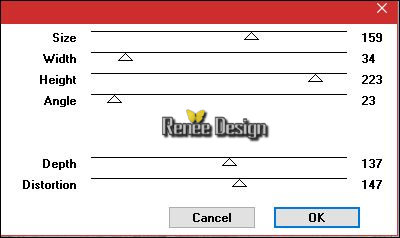
17.
Effets – Modules Externes – Graphic plus – Horizontal
Mirror 128/0
-
Refaire une seconde fois mêmes paramètres
- Se
placer en haut de la palette des calques
18.
Activer le tube ‘’ Hacker_human’’
-
Editer copier –Editer coller comme nouveau calque
-
Placer en bas a droite
19.
Calques – Ajouter un nouveau calque
20.
Sélections – Charger –enregistrer une sélection –
Charger la sélection à partir du disque ‘’ Hacker_1’’
21.
Activer le pot de peinture et remplir de blanc ( 2
clics)
DESELECTIONNER
22. Effets – Effets Texture – Textile couleur #40a549 et
#6f787e

-
Effets – Effets de bords- Accentuer
23. Ouvrir le tube DECOS_Hacker (
ne pas le fermer on en aura
encore besoin )
-
Activer le calque Raster 1
-
Editer copier - Editer coller comme nouveau calque
24.
Effets – Effets d’image - Décalage H = -293 et V 30
25. Effets – Modules
externes –EyeCandy 5 Impact – perspective shadow/
Preset ‘’hacker_shadow’’
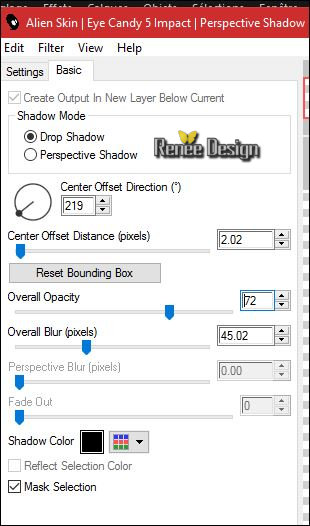
Placer vous sur le calque Raster 2 (personnage -)
26.
Activer outil de sélection (S) –Carre arrondi
(
cette action n'est pas valable sur
les versions de Psp antérieures a Psp18 ) tracer alors
le carré arrondi comme sur capture )

-Tracer comme ceci

-
Cliquer ici (croix rouge ) Mouvement magique (un calque
va se créer dans la palette des calques )

-
Transformer la sélection flottante /Transformer en
calque
DESELECTIONNER
27.
Calques réorganiser - Placer en haut de la pile
28.
Activer outil déplacer (M) et placer
-
vous avez ceci comme travail
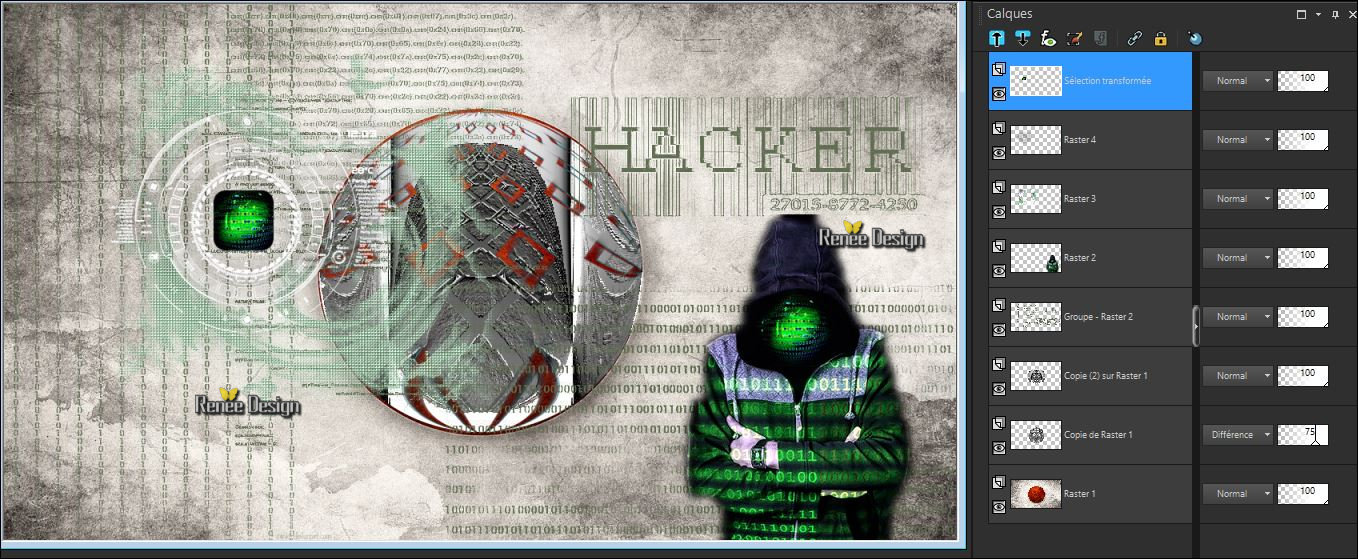
-
Palette des couleurs avant plan #700700 et en arrière
plan #6a775b
29.
Calques - Ajouter un nouveau calque
30.
Sélections – Charger –enregistrer une sélection –
Charger la sélection à partir du disque ‘’ Hacker_2’’
31.
Activer le pot de peinture et remplir de la couleur
arrière plan
32.
Effets – Modules Externes – Vanderlee Unplugged x –
Spice dots - couleur 6a775b
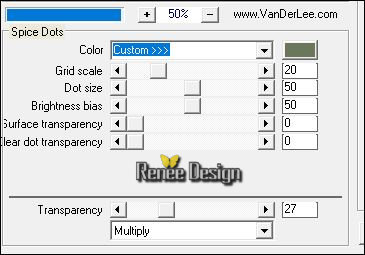
DESELECTIONNER
33. Calques réorganiser – Déplacer vers le bas
34. Effets – Modules
Externes - EyeCandy 5 Impact –Black light /Preset ‘’
Hacker_black_light’’
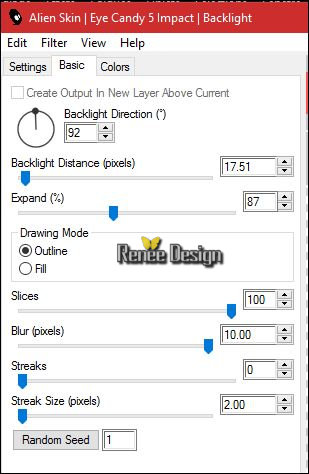
-
Mettre le calque en mode Multiplier
- se
replacer en haut de la palette des calques
35.
Calques –Ajouter un nouveau calque
36.
Sélections –Charger –enregistrer une sélection – Charger
a nouveau la sélection à partir du disque ‘’ Hacker_2’’
37.
Sélections Modifier – Sélectionner les bordures de la
sélection
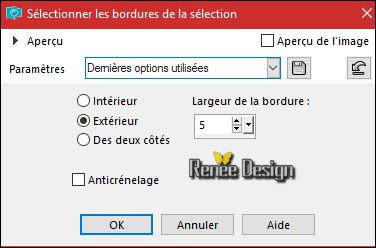
38.
Activer le pot de peinture et remplir de la couleur
d’avant plan
39. Effets – Modules
externes – EyeCandy 5 imapct – Glass / Preset ‘’
Hacker_Glass’’
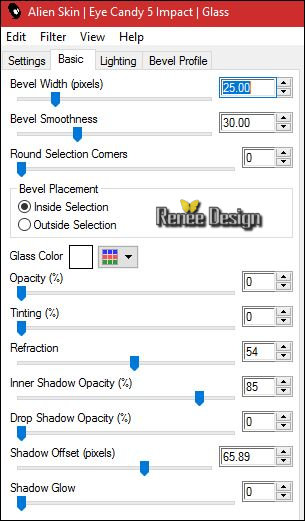
DESELECTIONNER
40.
Calques - Ajouter un nouveau calque
41.
Sélections –Charger –enregistrer une sélection – Charger
la sélection à partir du disque ‘’ Hacker_3’’
-
Palette des couleurs mettre du noir en avant plan
42.
Activer le pot de peinture et remplir de noir
43.
Effets – Modules Externes AP [Distort] GridEdge ( ou 14.
GX Motion le preset est dans le dossier filtre )
ATTENTION
FILTRES AP sont a patcher ( ils sont sur ma page
AP-Patche si vous le voulez remplacer votre dossier AP
par celui là)
-
Pour arriver a Grad 3(R) clic sur PostA
( si
problème avec ce filtre effet est en pspimage a coller
en replacement du calque raster 8 comme nouveau calque )
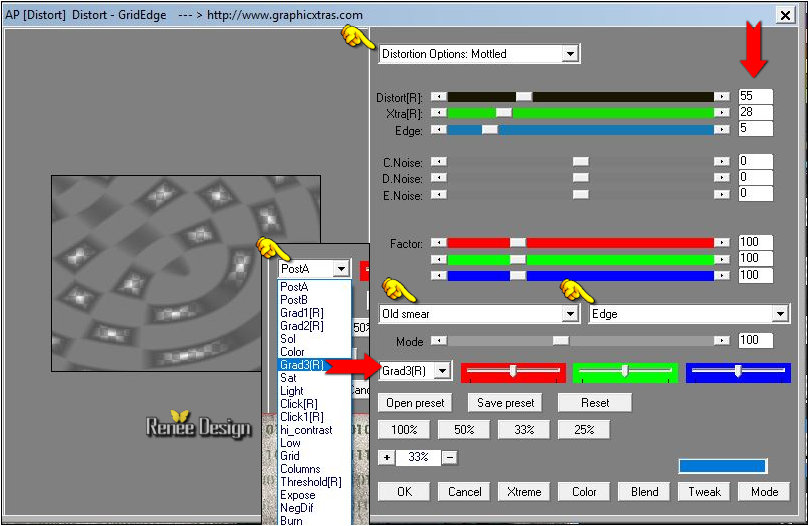
DESELECTIONNER
44. Effets Nick color
Effex Pro.3-Bi-Color Filters -Color set =Moss 3
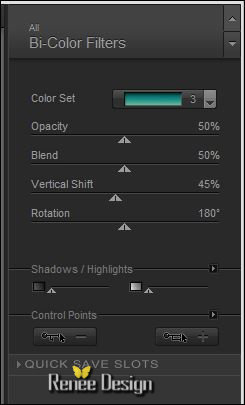
-
Activer Tube DECOS_Hacker
45.
Activer le calque raster 2
-
Editer copier – Editer coller comme nouveau calque
46.
Effets – Effet d’image – Décalage
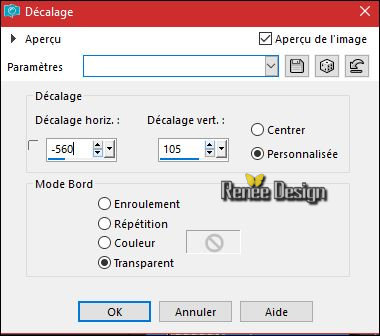
-
Descendre Opacité du calque a 59
47.
Tube DECOS
-
Activer le raster 4
-
Editer copier – Editer coller comme nouveau calque
-
Effets – Effet d’image – Décalage H = - 175 et V = 65
Vous
en êtes là

48.
Activer le tube ‘’ hacker_typer.pspimage’’
-Editer copier – Editer coller comme nouveau calque
- il
est bien placé
49.
Calques fusionner les calques visibles
50.
Calques Ajouter un nouveau calque
51.
Sélections –Charger –enregistrer une sélection – Charger
la sélection à partir du disque ‘’ Hacker_4’’
52.
Activer le pot de peinture remplir de blanc ( 5 a 6
clics)
DESELECTIONNER
53. Effets – Unlimited
ICNETFILTERS- Special Effects 1- Jailed!
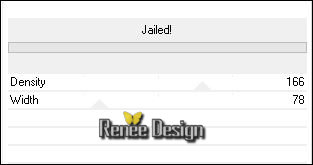
54.
Effets – Effet de bords – Accentuer d’avantage
-
Palette des couleurs mettre en avant plan #6bc468
55.
Calques – Ajouter un nouveau calque
56.
Sélections – Charger –enregistrer une sélection –
Charger la sélection à partir du disque ‘’ Hacker_5’’
57.
Activer le pot de couleur – Opacité a 60 remplir de la
couleur avant plan
DESELECTIONNER
58. Effets – Unlimited
ICNETFILTERS- Special Effects 2- Rainbow
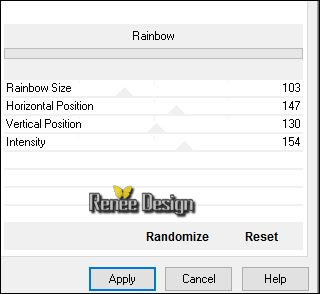
-
Mettre le calque en mode Recouvrement
59.
Activer le tube DECOS
-
Activer le raster 3
-
Editer copier – Editer coller comme nouveau calque
-
Placer en haut a droite et Mettre le calque en mode
Recouvrement
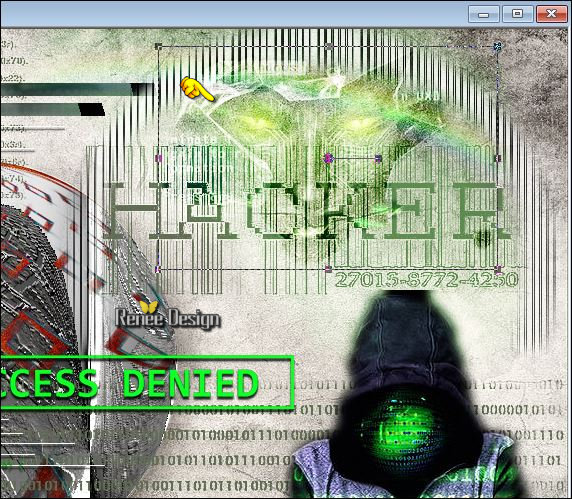
60.
Activer le tube DECOS
-
Activer le raster 5
-
Image redimensionner a 50%
-
Editer copier – Editer coller comme nouveau calque
-
Placer coin gauche en bas du travail ( voir teminé)
61.
Activer le tube DECOS
-
Activer le raster 6 (ou au choix arbre _reseau2)
-
Editer copier – Editer coller comme nouveau calque
62.
Effets – Effet d’image – Décalage H = 0 et V = - 292
63.
Activer le tube ‘’Hacker_fleches ‘’
-
Editer copier Editer coller comme nouveau calque
-
Placer
Ou
avec votre outil tubes a images tracer a votre goût des
flèches
64.
Effets – Modules externes – Nick Colore Effex Pro3- Bi –Color
Filters ( choisir effet selon les couleurs de votre
travail)
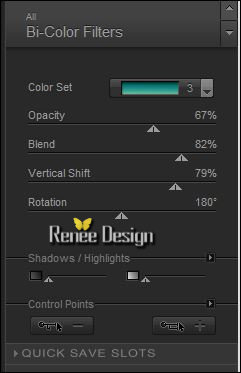
65.
Image ajouter des bordures de 2 pixels en #700700
66.
Image ajouter des bordures de 2 pixels en #004d65
67.
Image ajouter des bordures de 55 pixels en blanc
68.
Image ajouter des bordures de 2 pixels en #6bc468
-
Sélection sélectionner tout
69.
Image ajouter des bordures de 25 pixels en blanc
-
Sélection inverser
70.
Activer ‘’Fond2_Hacker ‘’
-
Editer copier – Editer coller dans la sélection
71.
Sélection - Inverser
72.
Effets – Modules externes - AAA Frame Foto Frame
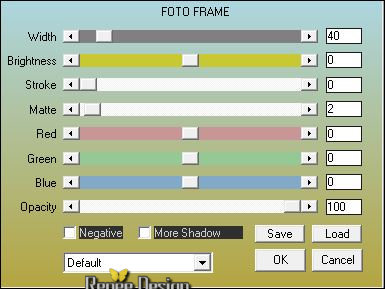
DESELECTIONNER
73.
Coller le tube du titre ou écrire a votre goût
74.
Fusionner tous les calques
75.
Image redimensionner a 999 pixels de large
C'est terminé- Merci
Renée
Ecrite le 20/06/2016
et
mis en place
le 2016
*
Toute ressemblance avec une leçon existante est une pure
coïncidence
*
N'oubliez pas de remercier les gens qui travaillent avec
nous et pour nous j'ai nommé les tubeurs et
les traductrices Merci |